Photoshop 清爽动感的婚片
时间:2016-02-06 00:30:09
收藏:0
阅读:119
来源:照片处理网 作者:那村的人儿
原图

最终效果
 1、打开原图素材,进入通道面板,把蓝色通道复制一层,把天空部分抠出来。
1、打开原图素材,进入通道面板,把蓝色通道复制一层,把天空部分抠出来。

2、回到图层面板,创建通道混合器调整图层,参数设置如下图,确定后把图层混合模式改为“柔光”。
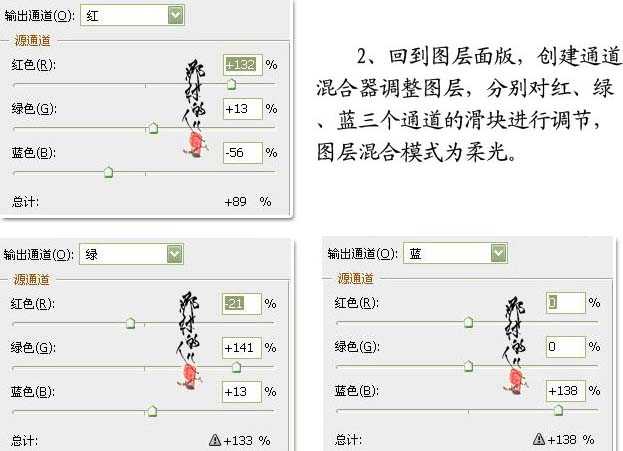
 3、新建一个图层,按Ctrl + Alt + Shift + E盖印图层,图层混合模式改为“滤色”,图层不透明度改为:40%,加上图层蒙版,点通道面板,按Ctrl点蓝副本通道调出选区,回到图层面板填充黑色。
3、新建一个图层,按Ctrl + Alt + Shift + E盖印图层,图层混合模式改为“滤色”,图层不透明度改为:40%,加上图层蒙版,点通道面板,按Ctrl点蓝副本通道调出选区,回到图层面板填充黑色。
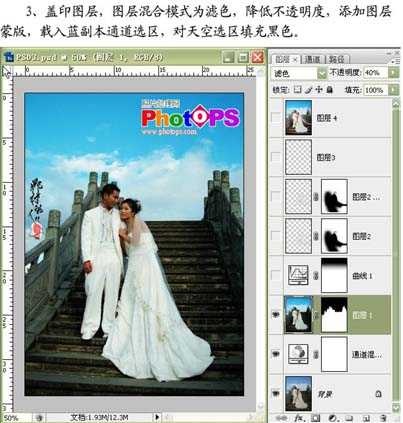
4、创建曲线调整图层,参数及效果如下图。
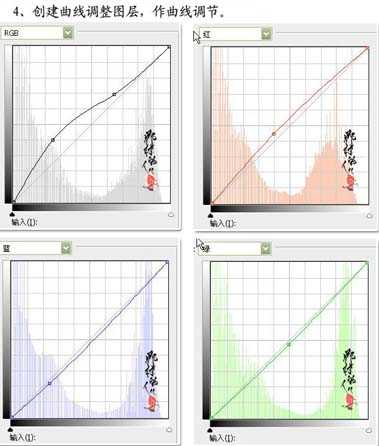
 5、打开下图纱纹素材,用通道抠图法把纱纹部分抠出来,然后把抠出的纱巾去色,然后拖到刚才操作的婚片图层里面,摆好位置,加上图层蒙版用黑色画笔擦掉不需要的部分,图层不透明度改为:90%,复制一层图层混合模式改为“正片叠底”。
5、打开下图纱纹素材,用通道抠图法把纱纹部分抠出来,然后把抠出的纱巾去色,然后拖到刚才操作的婚片图层里面,摆好位置,加上图层蒙版用黑色画笔擦掉不需要的部分,图层不透明度改为:90%,复制一层图层混合模式改为“正片叠底”。

 6、拖入飞鸟素材,在通道面版里面把飞鸟抠出来,然后按Ctrl + I反相操作,再适当摆好位置。
6、拖入飞鸟素材,在通道面版里面把飞鸟抠出来,然后按Ctrl + I反相操作,再适当摆好位置。


7、新建一个图层,盖印图层,整体修饰下细节,再适当锐化一下,完成最终效果。

原图

最终效果
 1、打开原图素材,进入通道面板,把蓝色通道复制一层,把天空部分抠出来。
1、打开原图素材,进入通道面板,把蓝色通道复制一层,把天空部分抠出来。 
2、回到图层面板,创建通道混合器调整图层,参数设置如下图,确定后把图层混合模式改为“柔光”。
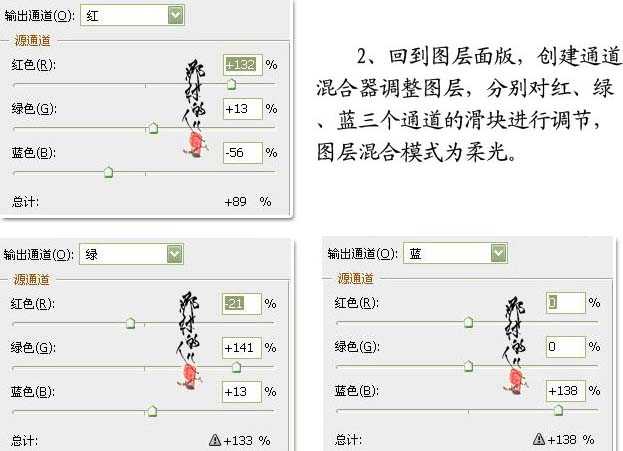
 3、新建一个图层,按Ctrl + Alt + Shift + E盖印图层,图层混合模式改为“滤色”,图层不透明度改为:40%,加上图层蒙版,点通道面板,按Ctrl点蓝副本通道调出选区,回到图层面板填充黑色。
3、新建一个图层,按Ctrl + Alt + Shift + E盖印图层,图层混合模式改为“滤色”,图层不透明度改为:40%,加上图层蒙版,点通道面板,按Ctrl点蓝副本通道调出选区,回到图层面板填充黑色。 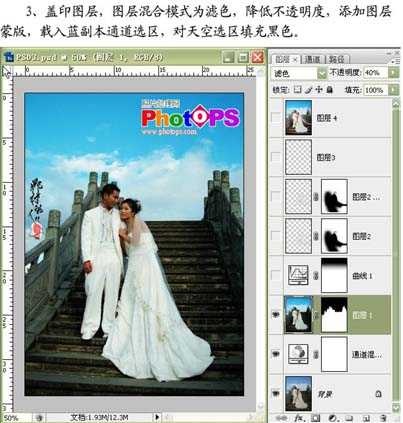
4、创建曲线调整图层,参数及效果如下图。
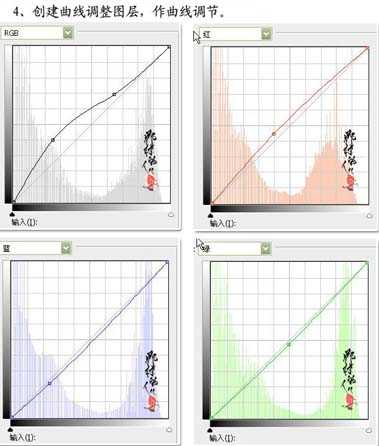
 5、打开下图纱纹素材,用通道抠图法把纱纹部分抠出来,然后把抠出的纱巾去色,然后拖到刚才操作的婚片图层里面,摆好位置,加上图层蒙版用黑色画笔擦掉不需要的部分,图层不透明度改为:90%,复制一层图层混合模式改为“正片叠底”。
5、打开下图纱纹素材,用通道抠图法把纱纹部分抠出来,然后把抠出的纱巾去色,然后拖到刚才操作的婚片图层里面,摆好位置,加上图层蒙版用黑色画笔擦掉不需要的部分,图层不透明度改为:90%,复制一层图层混合模式改为“正片叠底”。 
 6、拖入飞鸟素材,在通道面版里面把飞鸟抠出来,然后按Ctrl + I反相操作,再适当摆好位置。
6、拖入飞鸟素材,在通道面版里面把飞鸟抠出来,然后按Ctrl + I反相操作,再适当摆好位置。 

7、新建一个图层,盖印图层,整体修饰下细节,再适当锐化一下,完成最终效果。

原文:http://www.jb51.net/photoshop/9671.html
评论(0)
